Apple Pencil csatlakoztatása iPadhez
Mit kell tudni
- Első generációs Apple Pencil: Csatlakoztassa az Apple Pencilt iPadje Lightning portjához. Koppintson a Pár gombot, amely megjelenik a képernyőn.
- Második generációs Apple Pencil: Rögzítse az Apple Pencilt az iPad oldalához. Koppintson a Csatlakozás gombot, amely megjelenik a képernyőn.
- Az Apple Pencil töltöttségi állapotának ellenőrzéséhez látogasson el ide Beállítások > Apple Ceruza, vagy tekintse meg az iPad akkumulátorok widgetet.
Ez a cikk elmagyarázza, hogyan párosíthatja az Apple Pencilt a készülékkel iPad, hogyan kell használni az eszközt, és hogyan ellenőrizheti az Apple Pencil akkumulátorát. Beleszámítottuk Apple Pencil kompatibilitási információ mert nem minden Apple Pencil működik minden iOS-eszközzel.
Apple Ceruza párosítása iPad, iPad Air és iPad Pro készülékkel
Az első generációs Apple Pencil Lightning Adapteren keresztül csatlakoztatható az iPadhez. A második generációs Apple Pencil mágnesesen kapcsolódik az iPad tetejéhez. A saját párosításához kövesse az alábbi lépéseket:
-
Kapcsolja be az iPadet, és oldja fel.
Be kell kapcsolnia a Bluetooth-t az iPaden. Ha nem, akkor egy párbeszédpanel kéri, hogy kapcsolja be. Egyszerűen érintse meg Bekapcsol, és a Bluetooth aktiválódik az iPaden, vagy lépjen ide Beállítások > Bluetooth és kapcsolja be.
Távolítsa el az első generációs Apple Pencil kupakját, és csatlakoztassa az iPadhez, vagy helyezze el a második generációt Apple Ceruza az iPad Pro széles oldalán a mágnescsíkkal – érezni fogod, hogy rápattan iPad.
-
Koppintson a Pár vagy Csatlakozás az Apple Pencil generációtól függően a felugró képernyőn.
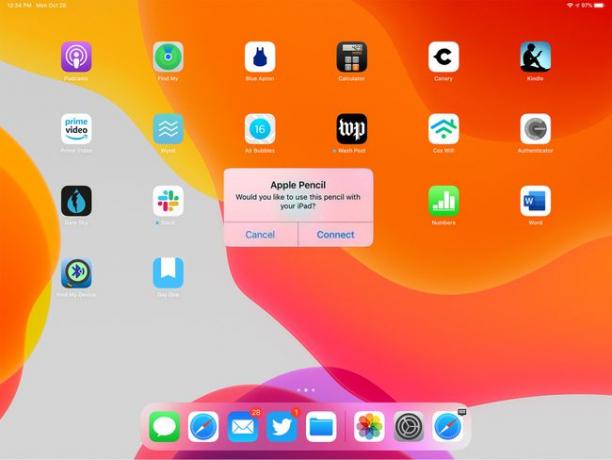
Az Apple Pencil használatra kész.
Hol használod az Apple Pencilt?
A ceruza elsősorban rajz- vagy íróeszköz, bár bárhol használhatja, ahol az ujját az iPaden használja. Ha próbaüzemre szeretné vinni, indítsa el a Notes alkalmazást, lépjen be egy új jegyzetbe, és koppintson a képernyő jobb alsó sarkában lévő ceruzacsúcsnak tűnő ikonra. Ezzel rajz módba kerül a Notes alkalmazásban. Ezután válasszon a képernyő alján található eszközök közül, és kezdje el a kísérletezést.
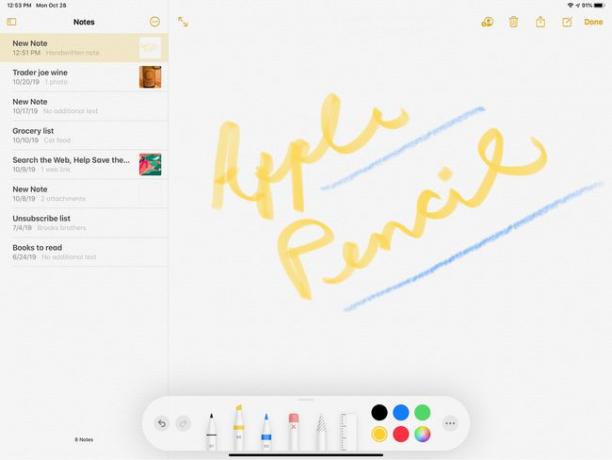
Bár a Notes egy praktikus alkalmazás, érdemes frissítenie egy kifinomultabb rajzalkalmazásra. Papír, Autodesk vázlatfüzet, Utolsó előtti, és az Adobe Photoshop Sketch négy nagyszerű alkalmazás az iPadhez. Az alapalkalmazáshoz is ingyenesek, így tesztvezetésre is elviheted őket.
Az Apple ceruza akkumulátorának ellenőrzése
Az Apple szerint a felhasználók körülbelül 12 órányi töltésre számíthatnak az Apple Pencils-en. Mivel az Apple Pencilen nincs jelzőfény a töltöttség jelzésére, ezt a Beállításokban, illetve a második generációs Apple Pencil esetében a képernyőn, vagy egy widgeten keresztül ellenőrizheti.
Menj Beállítások > Apple Ceruza hogy ellenőrizze a második generációs ceruza töltöttségét, miközben az mágnesesen van rögzítve. A töltés a képernyő tetején látható.
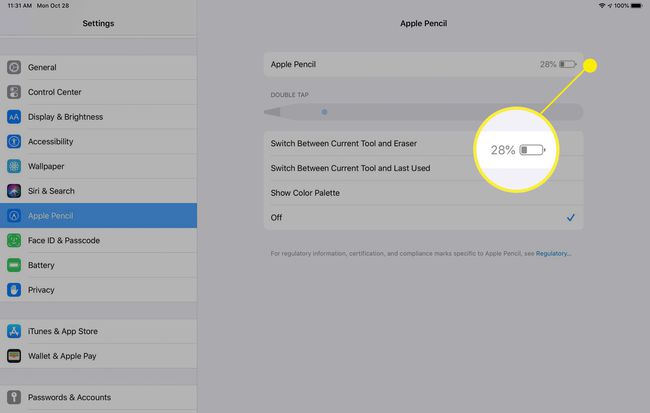
Ezenkívül, amikor a ceruzát a mágnescsíkra rögzíti, rövid időre megjeleníti a képernyőn az aktuális töltöttségi szintet.
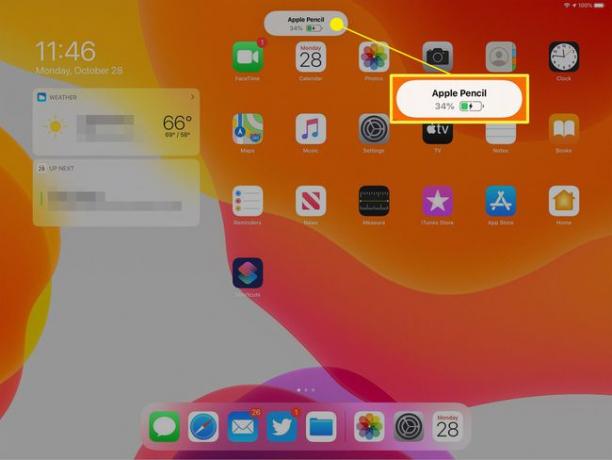
Az iPad akkumulátorok widgetjén keresztül nyomon követheti az Apple Pencils mindkét generációjának töltöttségét. A widgetek a kezdőképernyő bal oldalán jelennek meg. Ha nem látja az Elemek widgetet, görgessen a látható widgetek aljára, és kattintson Szerkesztés. Adja hozzá az Akkumulátor widgetet a listából, és rögzítse a tetejéhez. Ezután egy pillantással láthatja az Apple Pencil akkumulátorának töltöttségét.
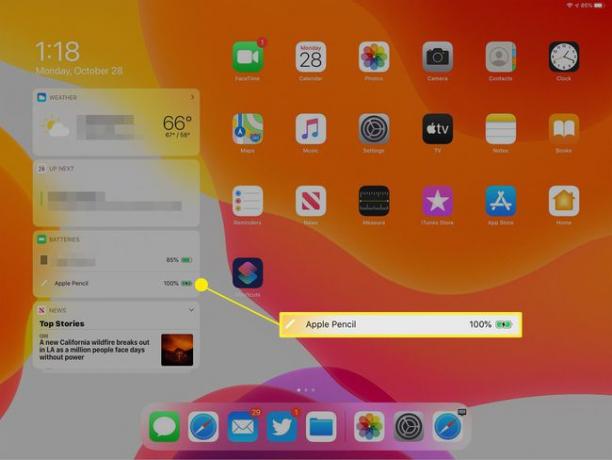
Ha töltenie kell az első generációs Apple Pencilt, dugja be ugyanabba a Lightning portba a címen az iPad alján, amellyel párosította az eszközt, vagy csatlakoztassa a mágneses második generációs Apple-t Ceruza.
Körülbelül 15 másodperces töltés szükséges ahhoz, hogy 30 percnyi akkumulátort töltsön, így még ha lemerült is az akkumulátor, nem tart sokáig, hogy újra elinduljon.
Ha a A ceruza nem működik megfelelően, különféle módszerekkel próbálhatja meg kijavítani.
Apple Ceruza kompatibilitás
Az első generációs Apple Pencil a következő iOS-eszközökkel működik:
- iPad Air (3. generáció)
- iPad mini (5. generáció)
- iPad (6. és 7. generáció)
- iPad Pro 12,9 hüvelykes (1. és 2. generáció)
- iPad Pro 10,5 hüvelykes
- iPad Pro 9,7 hüvelykes
A második generációs Apple Pencil a következőkkel működik:
- iPad Pro 12,9 hüvelykes (3. generáció)
- iPad Pro 11 hüvelykes
- iPad Air (4. generáció)
Miben más az Apple Ceruza
Az érintőceruza kapacitív hegye ugyanúgy kölcsönhatásba lép az érintőképernyős eszközzel, ahogy az ujjbegyeink regisztrálnak a képernyőn, míg a körmünk nem. Tehát hogyan működik az Apple Pencil a iPad és iPad Pro? Az iPad képernyőjét olyan érzékelőkkel tervezték, amelyek képesek érzékelni az Apple Pencilt, míg maga a ceruza Bluetooth segítségével kommunikál az iPaddel. Ez lehetővé teszi az iPad számára, hogy regisztrálja, milyen erősen nyomja az Apple Pencil, és ennek megfelelően állítsa be, lehetővé teszi a ceruzát támogató alkalmazások számára, hogy sötétebbre rajzoljanak, ha a ceruzát erősebben hozzányomják képernyő.
Az Apple Pencil azt is érzékeli, ha ferdén tartják, így a művész egy precíz vonalat ékesszóló ecsetvonásokká alakíthat anélkül, hogy új eszközre kellene cserélnie. Ez a funkció nagyobb szabadságot biztosít az Apple Ceruza használata közben.
